Czym jest VPN? Zalety i wady wirtualnej sieci prywatnej VPN

Czym jest VPN, jakie są jego zalety i wady? Omówmy z WebTech360 definicję VPN oraz sposób zastosowania tego modelu i systemu w praktyce.
System operacyjny, programy systemowe, aplikacje i dane osobiste instalujesz na partycji dysku twardego. Jeśli na dysku systemowym nie ma wystarczającej ilości miejsca lub pamięci, nie można instalować nowych aplikacji na tej partycji. Istniejące aplikacje na dysku C również mogą nie działać poprawnie. Co gorsza, wydajność systemu może ulec pogorszeniu.
Podobnie, jeśli na dysku z danymi, takim jak partycja D, E lub F, nie ma wystarczająco dużo miejsca, nie można zapisywać na niej nowych danych. Ponadto nie można tworzyć nowych dokumentów ani plików z tej partycji.
W przypadku, gdy partycja dysku twardego komputera nie jest prawidłowo podzielona w momencie zakupu. Na przykład, dysk systemowy ma początkowo 60 GB. Po roku użytkowania komputera, zmienia kolor na czerwony i wyświetla ostrzeżenie o małej ilości miejsca na dysku.
Dodanie wolnej przestrzeni z jednego dysku na drugi to najlepszy sposób na optymalne wykorzystanie przestrzeni na dysku twardym. Dodatkowa przestrzeń na dużej partycji nie zostanie zmarnowana, a problem braku pamięci na mniejszym dysku również zostanie rozwiązany. Dlaczego więc tego nie zrobić?
Jak przenieść miejsce z jednego dysku na inny w systemie Windows 10/8/7
Z technicznego punktu widzenia istnieje kilka sposobów rozwiązania tego problemu, ponieważ teoria zakłada, że zwiększa się przestrzeń na jednym dysku, zmniejszając przestrzeń na innym. Aby zmienić układ nielogicznej partycji, można zmienić jej rozmiar za pomocą Diskpart , wbudowanego narzędzia systemu Windows. Jest to jednak okrężna droga, ponieważ niezależnie od tego, czy zwiększysz, czy zmniejszysz rozmiar partycji, nieprzydzielone miejsce nie będzie tam, gdzie powinno.
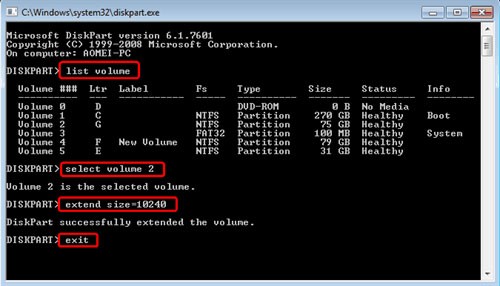
Zarządzanie dyskami to również doskonałe narzędzie do zarządzania dyskiem twardym i jego partycjami. Graficzny interfejs użytkownika programu jest odpowiedni dla użytkowników o ograniczonej wiedzy komputerowej. Jeśli obok partycji, którą chcesz powiększyć, znajduje się nieprzydzielone miejsce, kliknij ją prawym przyciskiem myszy i wybierz opcję „ Rozszerz wolumin”. W przeciwnym razie możesz usunąć sąsiednią partycję, aby stała się nieprzydzielona, a następnie powtórzyć powyższe kroki. Pamiętaj o utworzeniu kopii zapasowej plików przed formatowaniem lub usuwaniem.
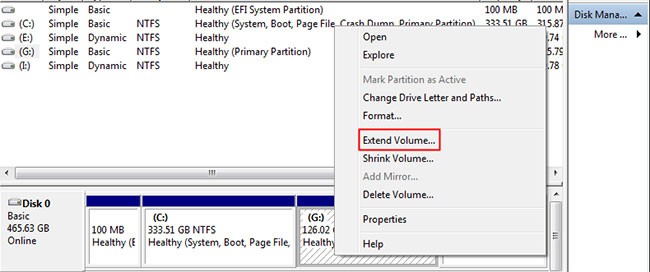
Dostępne jest również narzędzie MiniTool Partition Wizard ( więcej szczegółów znajdziesz w artykule: Jak przenieść lub zmienić rozmiar partycji dysku twardego systemu Windows ).
Mimo że system Windows oferuje świetne narzędzia, niektórzy użytkownicy wciąż zastanawiają się, czy istnieje sposób na przydzielenie wolnego miejsca z jednej partycji do drugiej bez formatowania dysku twardego ani żadnej partycji.
Na szczęście odpowiedź brzmi: tak. AOMEI Partition Assistant Professional oferuje funkcję „ Przydzielanie wolnego miejsca”, która umożliwia bezpośrednie przenoszenie wolnego miejsca z jednego dysku na drugi, na przykład z dysku D na dysk C w systemie Windows. Aby wykonać to zadanie w systemie Windows Server, można przełączyć się na wersję Server.
Jak przenieść miejsce z dysku D na dysk C w systemie Windows 10 za pomocą profesjonalnego menedżera
1. Zainstaluj i uruchom AOMEI Partition Assistant na swoim komputerze. Kliknij prawym przyciskiem myszy partycję, którą chcesz przydzielić (partycja D z wolnym miejscem) i wybierz opcję Przydziel wolne miejsce .
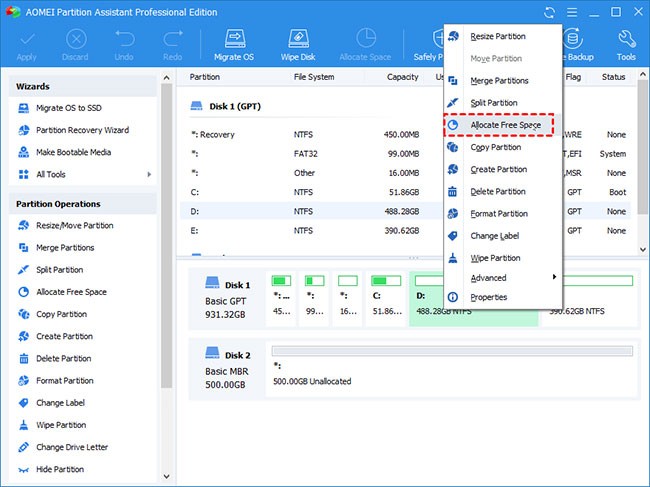
2. W oknie podręcznym pojawi się opcja określenia rozmiaru przestrzeni dyskowej i partycji docelowej. Wybierz dysk C z wyświetlonej listy.
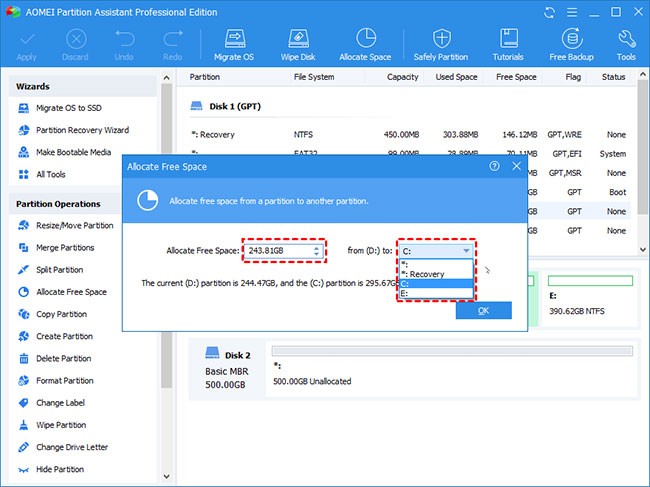
3. To jest wynik wirtualny. Kliknij Zastosuj > Kontynuuj , aby go urzeczywistnić.
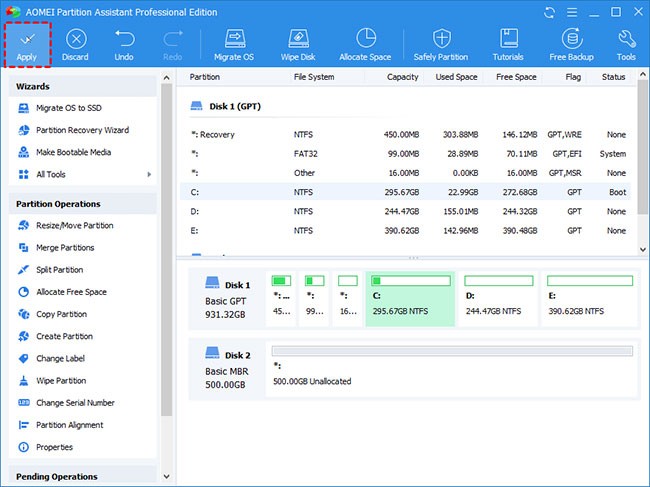
Notatka :
- Ponieważ dotyczy to dysku systemowego, wymagane jest ponowne uruchomienie.
- Ten proces dotyczy różnych partycji na tym samym fizycznym dysku twardym. Dysków na różnych dyskach twardych nie można wykonać w ten sposób.
- Ta wersja obsługuje również operacje z poziomu wiersza poleceń, dzięki czemu można zmieniać rozmiar lub przenosić partycje itp. z poziomu wiersza poleceń .
To proste i szybkie! W trzech krokach wolna przestrzeń jest magicznie przenoszona z większego dysku na mniejszy. AOMEI Partition Assistant Professional to wersja zaawansowana, ale posiada wersję Standard z mniejszą liczbą funkcji. Za pomocą tego podstawowego narzędzia możesz również przenosić przestrzeń z jednego dysku na drugi, aby redystrybuować wolną przestrzeń.
Krok 1: Kliknij prawym przyciskiem myszy partycję z dodatkową przestrzenią i wybierz opcję Zmień rozmiar partycji , aby utworzyć nieprzydzielone miejsce na dysku twardym. Lokalizacja nieprzydzielonego miejsca nie ma znaczenia.
Krok 2: Kliknij Zastosuj.
Krok 3: Kliknij prawym przyciskiem myszy partycję, której rozmiar chcesz zwiększyć, i wybierz opcję „Scal partycje”. W wyskakującym oknie możesz zaznaczyć zarówno tę partycję, jak i nieprzydzielone miejsce.
Krok 4: Kliknij Zastosuj , aby wykonać oczekujące operacje.
Czym jest VPN, jakie są jego zalety i wady? Omówmy z WebTech360 definicję VPN oraz sposób zastosowania tego modelu i systemu w praktyce.
Zabezpieczenia systemu Windows oferują więcej niż tylko ochronę przed podstawowymi wirusami. Chronią przed phishingiem, blokują ransomware i uniemożliwiają uruchamianie złośliwych aplikacji. Jednak te funkcje nie są łatwe do wykrycia – są ukryte za warstwami menu.
Gdy już się tego nauczysz i sam wypróbujesz, odkryjesz, że szyfrowanie jest niezwykle łatwe w użyciu i niezwykle praktyczne w codziennym życiu.
W poniższym artykule przedstawimy podstawowe operacje odzyskiwania usuniętych danych w systemie Windows 7 za pomocą narzędzia Recuva Portable. Dzięki Recuva Portable możesz zapisać dane na dowolnym wygodnym nośniku USB i korzystać z niego w razie potrzeby. Narzędzie jest kompaktowe, proste i łatwe w obsłudze, a ponadto oferuje następujące funkcje:
CCleaner w ciągu kilku minut przeskanuje Twoje urządzenie w poszukiwaniu duplikatów plików i pozwoli Ci zdecydować, które z nich możesz bezpiecznie usunąć.
Przeniesienie folderu Pobrane z dysku C na inny dysk w systemie Windows 11 pomoże zmniejszyć pojemność dysku C i sprawi, że komputer będzie działał płynniej.
Jest to sposób na wzmocnienie i dostosowanie systemu tak, aby aktualizacje odbywały się według Twojego harmonogramu, a nie harmonogramu firmy Microsoft.
Eksplorator plików systemu Windows oferuje wiele opcji zmieniających sposób wyświetlania plików. Być może nie wiesz, że jedna ważna opcja jest domyślnie wyłączona, mimo że ma kluczowe znaczenie dla bezpieczeństwa systemu.
Przy użyciu odpowiednich narzędzi możesz przeskanować swój system i usunąć programy szpiegujące, reklamowe i inne złośliwe programy, które mogą znajdować się w systemie.
Poniżej znajdziesz listę oprogramowania zalecanego przy instalacji nowego komputera, dzięki czemu będziesz mógł wybrać najpotrzebniejsze i najlepsze aplikacje na swoim komputerze!
Przechowywanie całego systemu operacyjnego na pendrive może być bardzo przydatne, zwłaszcza jeśli nie masz laptopa. Nie myśl jednak, że ta funkcja ogranicza się do dystrybucji Linuksa – czas spróbować sklonować instalację systemu Windows.
Wyłączenie kilku z tych usług może znacznie wydłużyć czas pracy baterii, nie wpływając przy tym na codzienne korzystanie z urządzenia.
Ctrl + Z to niezwykle popularna kombinacja klawiszy w systemie Windows. Ctrl + Z pozwala zasadniczo cofać działania we wszystkich obszarach systemu Windows.
Skrócone adresy URL są wygodne w czyszczeniu długich linków, ale jednocześnie ukrywają prawdziwy adres docelowy. Jeśli chcesz uniknąć złośliwego oprogramowania lub phishingu, klikanie w ten link bezmyślnie nie jest rozsądnym wyborem.
Po długim oczekiwaniu pierwsza duża aktualizacja systemu Windows 11 została oficjalnie udostępniona.
Czym jest VPN, jakie są jego zalety i wady? Omówmy z WebTech360 definicję VPN oraz sposób zastosowania tego modelu i systemu w praktyce.
Zabezpieczenia systemu Windows oferują więcej niż tylko ochronę przed podstawowymi wirusami. Chronią przed phishingiem, blokują ransomware i uniemożliwiają uruchamianie złośliwych aplikacji. Jednak te funkcje nie są łatwe do wykrycia – są ukryte za warstwami menu.
Gdy już się tego nauczysz i sam wypróbujesz, odkryjesz, że szyfrowanie jest niezwykle łatwe w użyciu i niezwykle praktyczne w codziennym życiu.
W poniższym artykule przedstawimy podstawowe operacje odzyskiwania usuniętych danych w systemie Windows 7 za pomocą narzędzia Recuva Portable. Dzięki Recuva Portable możesz zapisać dane na dowolnym wygodnym nośniku USB i korzystać z niego w razie potrzeby. Narzędzie jest kompaktowe, proste i łatwe w obsłudze, a ponadto oferuje następujące funkcje:
CCleaner w ciągu kilku minut przeskanuje Twoje urządzenie w poszukiwaniu duplikatów plików i pozwoli Ci zdecydować, które z nich możesz bezpiecznie usunąć.
Przeniesienie folderu Pobrane z dysku C na inny dysk w systemie Windows 11 pomoże zmniejszyć pojemność dysku C i sprawi, że komputer będzie działał płynniej.
Jest to sposób na wzmocnienie i dostosowanie systemu tak, aby aktualizacje odbywały się według Twojego harmonogramu, a nie harmonogramu firmy Microsoft.
Eksplorator plików systemu Windows oferuje wiele opcji zmieniających sposób wyświetlania plików. Być może nie wiesz, że jedna ważna opcja jest domyślnie wyłączona, mimo że ma kluczowe znaczenie dla bezpieczeństwa systemu.
Przy użyciu odpowiednich narzędzi możesz przeskanować swój system i usunąć programy szpiegujące, reklamowe i inne złośliwe programy, które mogą znajdować się w systemie.
Poniżej znajdziesz listę oprogramowania zalecanego przy instalacji nowego komputera, dzięki czemu będziesz mógł wybrać najpotrzebniejsze i najlepsze aplikacje na swoim komputerze!
Przechowywanie całego systemu operacyjnego na pendrive może być bardzo przydatne, zwłaszcza jeśli nie masz laptopa. Nie myśl jednak, że ta funkcja ogranicza się do dystrybucji Linuksa – czas spróbować sklonować instalację systemu Windows.
Wyłączenie kilku z tych usług może znacznie wydłużyć czas pracy baterii, nie wpływając przy tym na codzienne korzystanie z urządzenia.
Ctrl + Z to niezwykle popularna kombinacja klawiszy w systemie Windows. Ctrl + Z pozwala zasadniczo cofać działania we wszystkich obszarach systemu Windows.
Skrócone adresy URL są wygodne w czyszczeniu długich linków, ale jednocześnie ukrywają prawdziwy adres docelowy. Jeśli chcesz uniknąć złośliwego oprogramowania lub phishingu, klikanie w ten link bezmyślnie nie jest rozsądnym wyborem.
Po długim oczekiwaniu pierwsza duża aktualizacja systemu Windows 11 została oficjalnie udostępniona.













